Hur man konverterar handskrift till text med Samsung Notes

Om du letar efter ett uppfriskande alternativ till det traditionella tangentbordet på skärmen, erbjuder Samsung Galaxy S23 Ultra en utmärkt lösning. Med
Programvara för CD Grabber, CD Extractor eller CD Ripper som konverterar spår på cd-skivor till vanliga datorljudfiler. CD-ripper används för att lagra ljudfiler under en längre tid. Om du spelar CD kontinuerligt kan CD:n få repor och du kommer inte spela längre. För att undvika dessa situationer kan du säkerhetskopiera din favoritmusik eller ljudfiler.
Som 2020 är alla med sina iPods eller andra medier vana vid att lyssna på sin favoritmusik eller låt. Men du har din favoritljud-CD och det är svårt att spela i nuvarande mediaspelare. Så för att lyssna på favoritspår i dina mediaspelare, koda dina CD-ljudfiler och konvertera dem till nödvändiga format med CD-rippningsprogram.
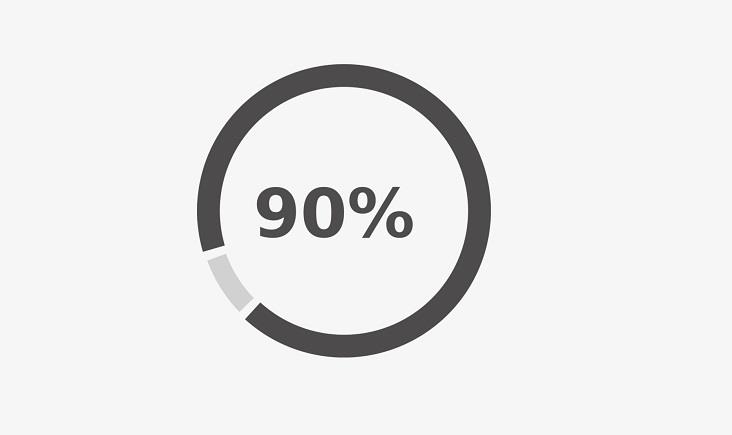
Nu alla i de senaste versionerna, CD ripper programvara för Windows 10 används mest för att lagra ljudfiler. Det finns några bästa CD-ripperprogram för Windows 10, som används för att lagra filer. Bästa och några effektiva CD-ripper lista nedan.
Innehåll
9 bästa CD Ripper-programvaran för Windows 10, 8 och 7 2020
1. Audiograbber
Audiograbber är den bästa CD Ripper Software som tar digitalt ljud från CD-skivor. Audiograbber normaliserar automatiskt musik och du kan ta bort tystnad från början eller slutet av spåren. Den kodar spåren till en mängd olika format inklusive MP3.
Audiograbber används också för att spela in kassettband och vinyl-LP-skivor och göra dem till vågor eller MP3. Det bästa med Audiograbber, det är lätt att använda och användarvänligt gränssnitt. Det fungerar med nästan alla CD ROM-enheter som läser digitalt ljud. Det viktigaste som är "Audiograbber" är gratis att ladda ner och använda.
2. Express Rip
Express Rip är en CD-rippningsprogramvara som extraherar digitalt ljud direkt från CD-skivor och formaterar dem till MP3- eller wav-ljudfiler. Express är enkel att använda och ger högkvalitativ CD-ljudextraktion. Du extraherar till olika filformat som WMA, M4Q, AAC, AIFF, CDA och etc.
Du kan ha fullständig kontroll över MP3-kodning och den länkar automatiskt till onlinedatabasen för att få information om spår och album. Express Rip rekommenderas starkt då det är lättanvänt och användarvänligt gränssnitt och mer stabilt.
Det är gratis att ladda ner och använda för icke-kommersiella ändamål. Om du vill ha fler funktioner måste du köpa proversionen. Grundversionen räcker för CD-rippning.
3. dBpowerAmp
DBpoweramp är en annan CD-rippningsprogram och den är lätt att använda och ett enkelt användarvänligt gränssnitt. Förutom att rippa den används också för att konvertera ljudfiler och lägga till effekter till ljud. dBpoweramp ger snabb kodning och kan koda och konvertera flera ljudfiler samtidigt. Det viktiga att notera att dBpoweramp inte är gratis att ladda ner och använda. Det kostade några kronor att använda.
4. Free Rip
Free Rip är en annan CD-rippningsprogram tillsammans med en ljudomvandlare. Gratis rippning tillåter kodning av CD till olika digitala datorformat. Den ger dig också spårinformation (text eller fullständig titel) på webben med ett klick.
In Free Rip stöder även albumbilder som ger en tydlig identifiering av ditt spår och stöder FLAC-format. Free Rip kommer med två versioner, en är Free Rip basic som är gratis att använda och en annan är Free Rip pro som erbjuder några fler funktioner men du måste köpa den.
5. Exakt ljudkopia
Exakt ljudkopia är en annan CD-grabber som används för att lagra ljudfiler i digitala format. En exakt ljudkopia är gratis att ladda ner och använda för icke-kommersiellt syfte och den ger en mer exakt rippning.
Den bästa fördelen med en exakt ljudkopia är att om det finns ett fel i ljudfilen så korrigerar det inte felet. Istället visar den var felet finns på tidslinjen. Det är mycket användbart när du spelar i mediaspelaren att hoppa över den delen och spela utan förvrängning.
6. EZ CD Audio Converter
EZ CD-ljudkonverterare används också för både CD-rippning och ljudkonverterare. Den är designad för att ge bästa ljudkvalitet och rippning. Den konverterar och kodar ljudfiler till MP3, FLAC, M4A, AAC, DSD, OPUS, APPLE LOSSLESS, VORBIS, många fler format med högkvalitativt ljud.
EZ CD-ljudkonverterare är enkel att använda och ger exakt rippning. Det orsakar inga problem med den ursprungliga layouten på CD:n. Det är tillgängligt 21 dagars gratis provperiod efter att du måste köpa programvaran.
7. Koyote Soft
Koyote är en CD-ripper programvara med en ficklampa med ett enkelt gränssnitt och lätt att använda. Den stöder stora digitala format. Fördelen med koyote soft är att du förhandsgranskar media innan du ripper och det är gratis att använda och ladda ner. Det ger snabb rippning och kopiering av ljudfiler. Det är gratis att ladda ner och använda.
8. FairStars
Freestars CD-ripper är en gratis programvara för att rippa ljud-CD-filer till många digitala format. Det ger också normalisering eller automatisk volymjustering och ID3-tagg under rippning. De bästa funktionerna i Fairstars är att de stöder flera CD/DVD-enheter.
Du kan fråga och skicka skivinformation från/till freedb (Internets cd-databas). Fairstars stöder uppspelning med sin inbyggda spelare. Det är lätt att använda och ger ett användarvänligt gränssnitt. Det bästa med Fairstars är att det fungerar på datorer med låg prestanda.
9. CDex
CDex är en gratis CD-rippningsprogramvara. Den konverterar från CD-ljudfiler till vanliga digitala datorformat. CDex kan konvertera CD-ljudfiler till flera format inklusive MP3, WAV, VORIS, MUSEPACK och etc.
Det bästa med CDex är att det automatiskt upptäcker de insatta CD-skivorna på disken. CDex minskar användarnas ansträngningar för att namnge låtar, artister och album. CDex är gratis att använda och ladda ner med ett användarvänligt gränssnitt och det är lätt att använda.
Läs nästa:
Slutsats n
Dessa är några av de bästa CD-skivorna. Denna CD-ripper programvara är lätt att använda och alla är användarvänliga gränssnitt. Allt du behöver är programvaran och sedan säkerhetskopiera dina favoritljudfiler och lyssna på dem på mediaspelare utan någon förvrängning. Några av de ovan nämnda cd-ripparna utför både audiograbbing och omvandling av dem till önskat format.
Om du letar efter ett uppfriskande alternativ till det traditionella tangentbordet på skärmen, erbjuder Samsung Galaxy S23 Ultra en utmärkt lösning. Med
Vi visar hur du ändrar markeringsfärgen för text och textfält i Adobe Reader med denna steg-för-steg guide.
För många användare bryter 24H2-uppdateringen auto HDR. Denna guide förklarar hur du kan åtgärda detta problem.
Lär dig hur du löser ett vanligt problem där skärmen blinkar i webbläsaren Google Chrome.
Undrar du hur du integrerar ChatGPT i Microsoft Word? Denna guide visar dig exakt hur du gör det med ChatGPT för Word-tillägget i 3 enkla steg.
Om LastPass misslyckas med att ansluta till sina servrar, rensa den lokala cacheminnet, uppdatera lösenordshanteraren och inaktivera dina webbläsartillägg.
Microsoft Teams stöder för närvarande inte casting av dina möten och samtal till din TV på ett inbyggt sätt. Men du kan använda en skärmspeglingsapp.
Referenser kan göra ditt dokument mycket mer användarvänligt, organiserat och tillgängligt. Denna guide lär dig hur du skapar referenser i Word.
I den här tutoren visar vi hur du ändrar standardzoominställningen i Adobe Reader.
Upptäck hur man fixar OneDrive felkod 0x8004de88 så att du kan få din molnlagring igång igen.






